Personalizați pagina YouTube videoclipuri în Chrome
Dacă sunteți un junkie YouTube, știți despre unelea supărărilor de pe YouTube. Fiecare utilizator dorește să poată schimba sau dezactiva, reclame, opțiuni de redare automată și multe altele. Dacă doriți să o schimbați în funcție de propriile preferințe, încercați Opțiunile YouTube pentru Google Chrome.
Cu Opțiunile YouTube pentru Chrome, puteți dezactivareclame, schimbare rezoluție ecran, dezactivare comentarii și multe altele. Extensia funcționează de asemenea cu multe alte site-uri web de găzduire video, inclusiv Vimeo, DailyMotion, Metacafe și altele.
Pentru a începe, accesați Magazinul web Chrome șiinstalați extensia Opțiuni YouTube (linkul de mai jos). Va trebui să o autorizați pentru a accesa date pe diferite site-uri web și în istoricul de navigare. Doar faceți clic pe butonul Adăugare pentru a continua instalarea.

Începe să funcționeze imediat după instalare. Deschide orice videoclip YouTube și vei vedea că elimină lucruri de pe pagină, cum ar fi comentariile utilizatorilor, descrierile videoclipurilor, videoclipurile asociate și orice altă componentă care ar putea afecta redarea videoclipului.
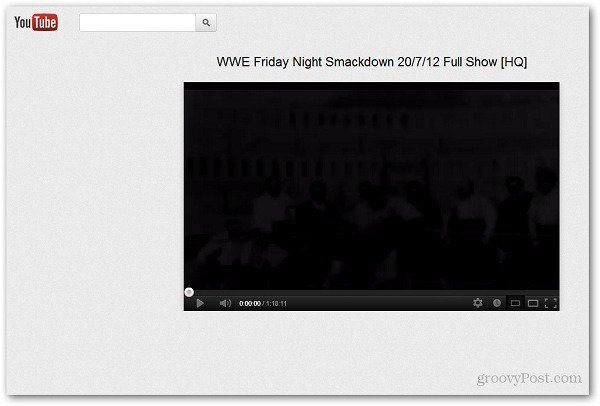
Dacă doriți să schimbați setările de redare de bază ale videoclipurilor YouTube, faceți clic pe pictograma extensie Opțiuni YouTube din bara de adrese.
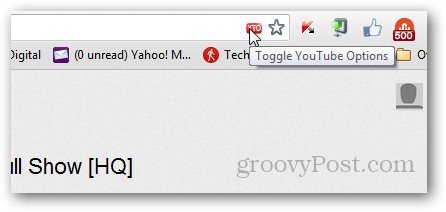
Afișează setări de bază care vă permit săascunde sau arată diferite zone, cum ar fi comentariile utilizatorilor, videoclipuri conexe, etc. Vă permite, de asemenea, să schimbați rezoluția ecranului, Filtrare și opțiuni buclă. Pentru setări mai detaliate, faceți clic pe Opțiuni.
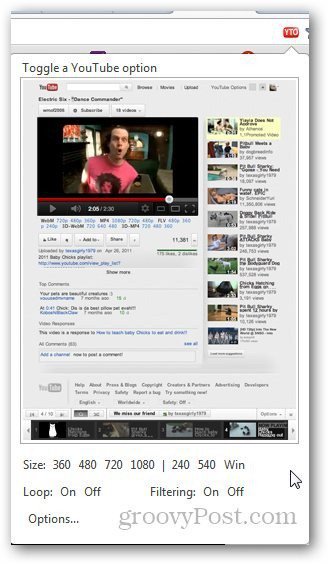
Acest lucru arată trei file diferite pe care le putețimodifica - Video, Layout și Site-uri. În Setări video, puteți modifica calitatea video implicită, rezoluția ecranului, comportamentul (ascunde reclame și alte adnotări) setările de redare și multe altele.
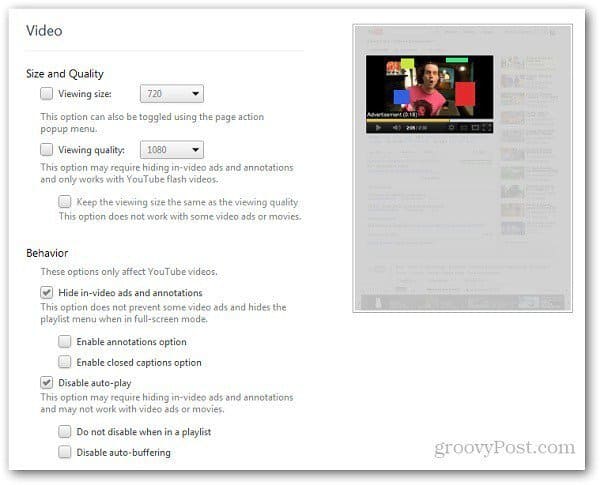
În Aspect, puteți modifica aspectul paginii video eliminând anteturile și alte componente.
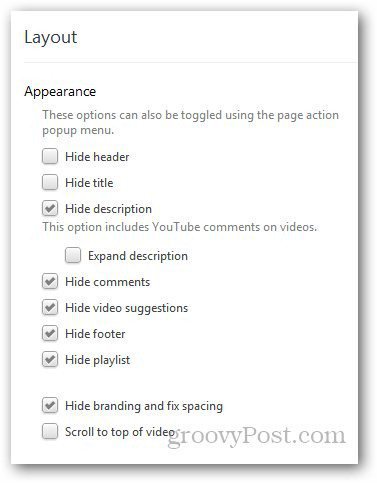
Sub fila Site-uri, este afișată o listă de alte site-uri video la care lucrează extensia. Rețineți că nu toate opțiunile sunt disponibile pe fiecare site.
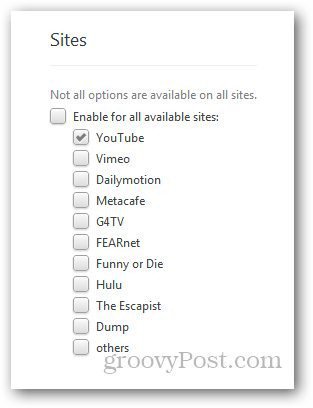
Dacă doriți să vă personalizați și să îmbunătățiți vizualizarea YouTube, extensia Opțiuni YouTube pentru Google Chrome este foarte utilă.
Descărcați extensia de opțiuni YouTube pentru Chrome










Lasa un comentariu